BioShock Remastered ist eine Neuauflage des erfolgreichen Spiels BioShock aus dem Jahr 2007, das sich auf eine Unterwasserstadt in den 1960er Jahren konzentriert. Das Spiel läuft dank einiger Optimierungen hervorragend unter Linux. So bringen Sie es auf Ihrem PC zum Laufen.

BioShock Remastered unter Linux
BioShock Remastered funktioniert unter Linux recht gut, dank der Entwickler, die sich dafür entschieden haben, es auf Steam zu veröffentlichen und es mit Steam Play verwenden zu können. Da Sie jedoch Steam Play benötigen, um das Spiel unter Linux zu genießen, müssen wir uns ansehen, wie Sie Steam für Linux einrichten.
Ubuntu
Unter Ubuntu kann die Steam-App über den folgenden Apt- Installationsbefehl auf Ihrem Computer installiert werden.
sudo apt Steam installieren
Debian
Unter Debian Linux ist der beste Weg, Steam zu installieren, das DEB-Paket manuell auf Ihren PC herunterzuladen und zu installieren, anstatt sich mit dem Debian „Non-Free“-Software-Repository zu befassen.
Um das Steam-DEB-Paket auf Ihren Computer herunterzuladen, verwenden Sie am besten den folgenden wget- Befehl. Es wird das Paket ohne harte Arbeit direkt in Ihren Home-Ordner herunterladen.
wget https://steamcdn-a.akamaihd.net/client/installer/steam.deb
Wenn der Downloadvorgang abgeschlossen ist, kann die Installation von Steam beginnen. Installieren Sie Steam mit dem folgenden dpkg- Befehl auf Ihrem Debian-PC.
sudo dpkg -i steam.deb
Wenn Steam installiert ist, müssen Sie sich um die Abhängigkeiten kümmern . Um diese Abhängigkeiten zu berücksichtigen, müssen Sie den folgenden Befehl apt-get install -f verwenden .
sudo apt-get install -f
Arch Linux
Unter Arch Linux können Benutzer die Steam-App verwenden, sofern das Software-Repository „Multilib“ aktiviert und einsatzbereit ist. Nicht jeder Arch-Benutzer hat "Multilib" anfangs zur Verfügung, daher müssen wir kurz darauf eingehen, wie man es einrichtet.
Öffnen Sie Ihre /etc/pacman.confDatei, suchen Sie „multilib“ in der Datei und entfernen Sie alle #-Symbole. Synchronisieren Sie dann Pacman mit dem folgenden Befehl erneut. Dieser Befehl richtet das Software-Repository „multilib“ ein, damit Sie Steam installieren können.
sudo pacman -Syy
Wenn „mutlilib“ bereit ist, installieren Sie die Steam-App auf Arch Linux mit dem folgenden Befehl.
sudo pacman -S Dampf
Fedora/OpenSUSE
Sowohl bei Fedora als auch bei OpenSUSE steht die Steam-Anwendung zur Installation über Software-Repositorys zur Verfügung, die im Betriebssystem enthalten sind. Die Flatpak Steam-App scheint jedoch auf beiden Betriebssystemen besser zu funktionieren, daher empfehlen wir, stattdessen diesen Anweisungen zu folgen.
Flatpak
Damit Steam auf Flatpak funktioniert, müssen Sie zuerst die Flatpak-Laufzeit einrichten. Die Laufzeit ist einfach zu installieren. Um es auf Ihrem Computer zum Laufen zu bringen, gehen Sie zu unserer Anleitung zum Einrichten von Flatpak unter Linux .
Wenn Sie die Flatpak-Laufzeit auf Ihrem System konfiguriert haben, kann die Installation von Steam über Flatpak beginnen. Verwenden Sie den Befehl flatpak remote-add , um den Flathub App Store zum Laufen zu bringen.
flatpak remote-add --if-not-exists flathub https://flathub.org/repo/flathub.flatpakrepo
Nachdem der Flathub App Store konfiguriert und einsatzbereit ist, können Sie die Steam-Anwendung mit dem folgenden flatpak-Installationsbefehl auf Ihrem Computer installieren .
flatpak installieren flathub com.valvesoftware.Steam
Spielen Sie BioShock Remastered unter Linux
Wenn Steam installiert ist, starten Sie die App auf dem Desktop. Wenn Steam geöffnet ist, melden Sie sich mit Ihren Benutzerdaten bei Ihrem Benutzerkonto an. Befolgen Sie dann die nachstehenden Schritt-für-Schritt-Anleitungen, um BioShock Remastered unter Linux zu spielen!
Schritt 1: Öffnen Sie Steam und klicken Sie auf das Menü „Steam“. Suchen Sie im Steam-Menü nach „Einstellungen“ und wählen Sie es aus, um auf das Steam-Einstellungsmenü zuzugreifen.
Suchen Sie im Steam-Einstellungsmenü den Abschnitt „Steam Play“ und wählen Sie ihn aus, um auf die Steam Play-Einstellungen zuzugreifen. Aktivieren Sie dann beide Kontrollkästchen auf der Seite, um Steam Play zu aktivieren.
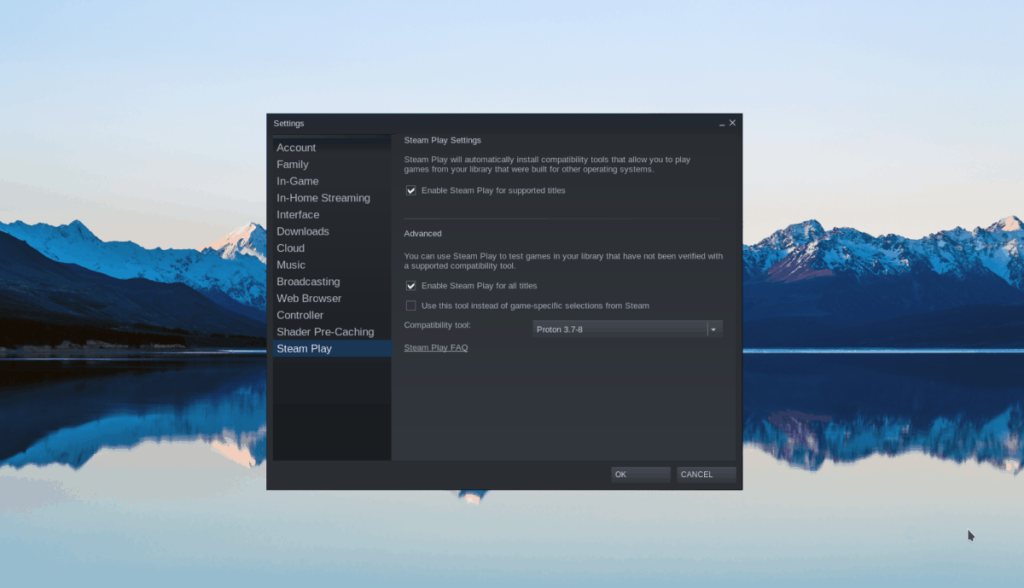
Schritt 2: Suchen Sie die Schaltfläche „STORE“ und klicken Sie mit der Maus darauf, um auf den Steam Store zuzugreifen. Klicken Sie dann auf das Suchfeld und geben Sie "BioShock Remastered" ein. Drücken Sie die Eingabetaste , um die Suchergebnisse anzuzeigen.
Klicken Sie in den Suchergebnissen auf „BioShock Remastered“, um auf die Store-Seite des Spiels zuzugreifen.
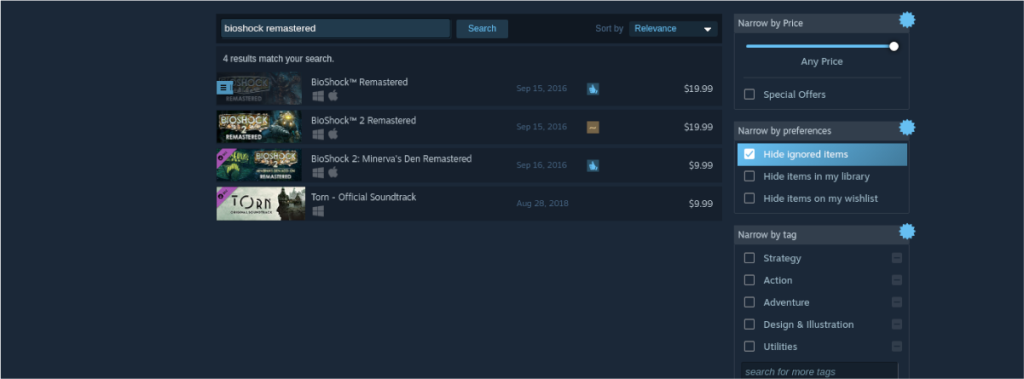
Schritt 3: Suchen Sie auf der Steam-Seite nach der grünen Schaltfläche „In den Warenkorb“ und klicken Sie mit der Maus darauf, um das Spiel in Ihren Warenkorb zu legen, damit Sie es kaufen können. Suchen Sie dann die Schaltfläche „BIBLIOTHEK“ und klicken Sie darauf, um zur Steam-Bibliothek zu gelangen.
Schritt 4: Durchsuchen Sie Ihre Steam-Bibliothek nach „BioShock Remastered“ und klicken Sie mit der rechten Maustaste darauf. Wählen Sie dann die Schaltfläche "Eigenschaften", um die Spieleigenschaften zu öffnen.
Suchen Sie in den Spieleigenschaften die Schaltfläche "Startoptionen festlegen" und klicken Sie darauf. Geben Sie dann den folgenden Code ein, um die Startoptionen festzulegen.
PROTON_USE_WINED3D11=1 PROTON_NO_ESYNC=1 PROTON_NO_FSYNC=1 %command%
Schritt 5: Suchen Sie die blaue Schaltfläche „INSTALLIEREN“ oben auf der Seite und wählen Sie sie mit der Maus aus, um das Spiel auf Ihrem Linux-PC zu installieren. Wenn die Installation abgeschlossen ist, wird die blaue Schaltfläche zu einer grünen „PLAY“-Schaltfläche. Wählen Sie die Schaltfläche „PLAY“, um BioShock Remastered zu starten! Genießen!



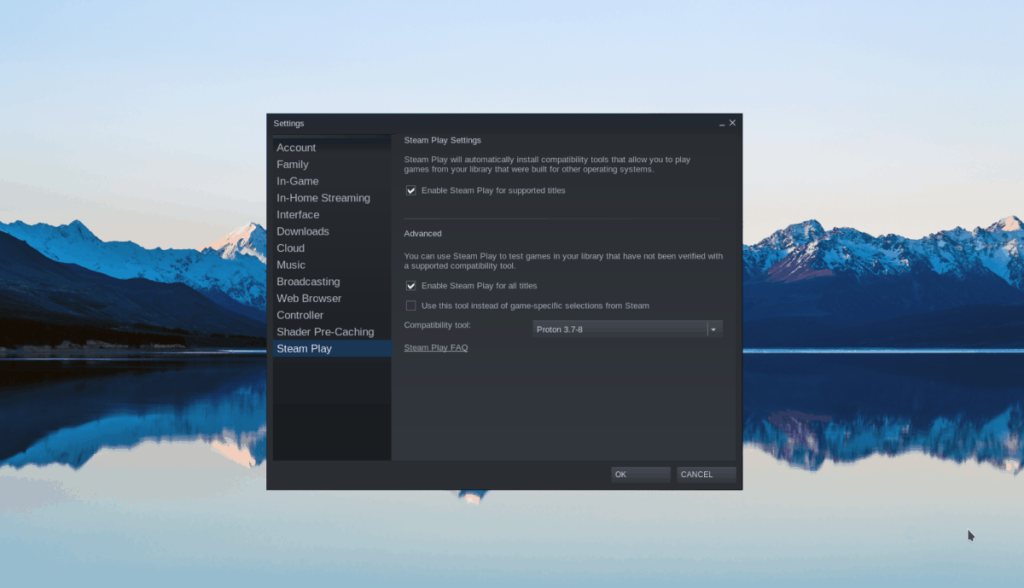
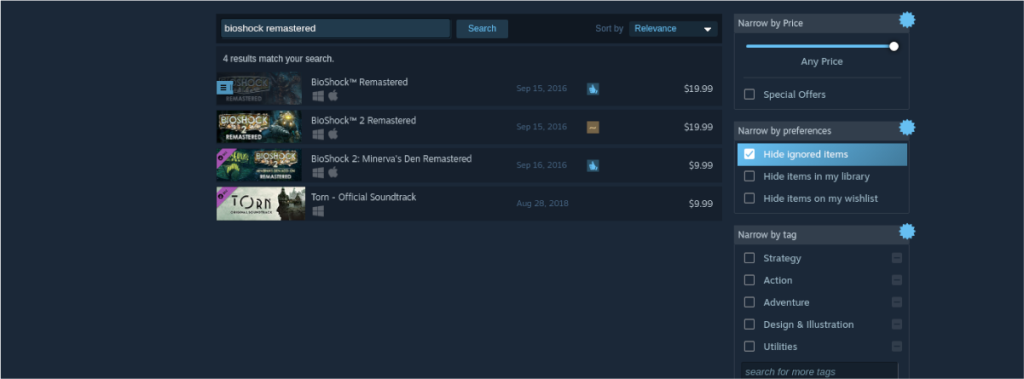




![Laden Sie FlightGear Flight Simulator kostenlos herunter [Viel Spaß] Laden Sie FlightGear Flight Simulator kostenlos herunter [Viel Spaß]](https://tips.webtech360.com/resources8/r252/image-7634-0829093738400.jpg)




